ホームページ >システムチュートリアル >Windowsシリーズ >win11 で PDF のデフォルトの開き方を設定する方法 win11 で PDF のデフォルトの開き方を設定するチュートリアル
win11 で PDF のデフォルトの開き方を設定する方法 win11 で PDF のデフォルトの開き方を設定するチュートリアル
- WBOYWBOYWBOYWBOYWBOYWBOYWBOYWBOYWBOYWBOYWBOYWBOYWB転載
- 2024-02-29 21:01:051756ブラウズ
php エディタ Zimo は、Win11 でデフォルトの PDF を開く方法を設定するチュートリアルを提供します。 Win11 で PDF ファイルを開くためのデフォルトのソフトウェアが希望のものではない可能性があります。デフォルトの開き方を変更したい場合はどうすればよいですか?この記事では、Win11でデフォルトのPDFを開く方法を設定する方法を詳しく紹介し、自分に合ったPDF閲覧ソフトを簡単に選択して作業効率を向上させることができます。
Win11 のデフォルトの PDF を開く方法の設定チュートリアル
1. ショートカット キー「win R」を押してファイルを開き、「ms-settings:defaultapps」コマンドを入力して Enter キーを押して開きます。
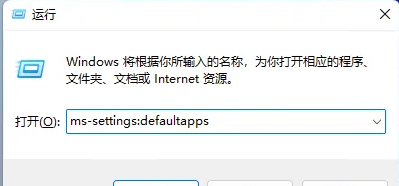
#2. 新しいインターフェースに入ったら、上の検索ボックスに「.pdf」と入力し、検索アイコンをクリックして検索します。
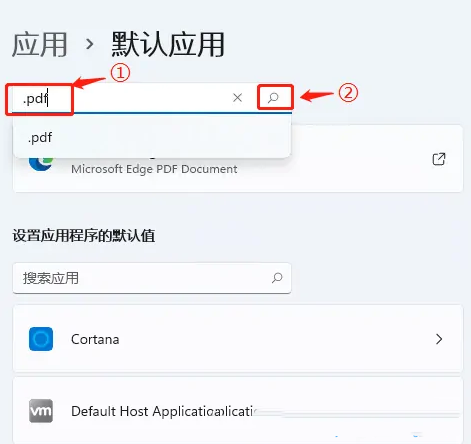
#3. この時点で、現在のコンピュータで PDF ファイルを開くデフォルトの方法は「Edge ブラウザ」であることがわかります。
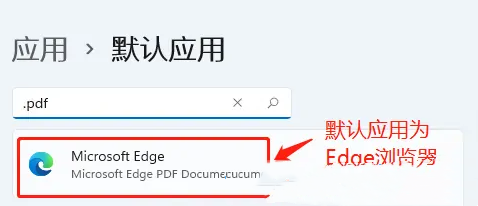
#4. 次に、Edge ブラウザの横にある [変更] ボタンをクリックします。

#5. 必要に応じて PDF ファイルを開くアプリケーションを選択し、[OK] をクリックして保存します。
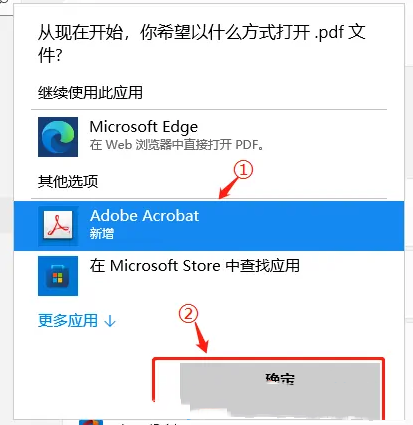
#6. PDF ファイルを開くデフォルトの方法が変更されました。
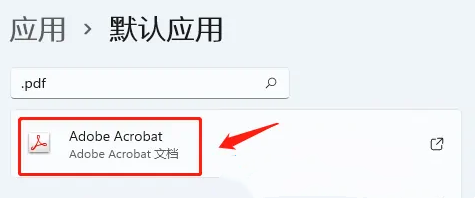
以上がwin11 で PDF のデフォルトの開き方を設定する方法 win11 で PDF のデフォルトの開き方を設定するチュートリアルの詳細内容です。詳細については、PHP 中国語 Web サイトの他の関連記事を参照してください。

